*Bamboo Fun Pen&Touch M 2009 – le Test Expert*
MAJ 2011 : ce test a été réalisé le 4 février 2010 et correspond à la Bamboo Fun 2009. Pour accéder au test de la dernière gamme Bamboo de 2011, consultez la page du test Expert de la Bamboo 3ème Génération
.
Le shéma du test Expert de la Bamboo Fun reprend celui de l’Intuos 4. C’est à dire, dès le début, on vous donne la conclusion. Cela vous évite de tout lire si vous n’en n’avez pas envie.;) Avant de commencer, je précise pour les débutants qu’il s’agit d’un test d’Expert, donc toutes les généralités et les bases sur les tablettes graphiques ne sont pas abordées. Mais exceptionnellement, je vais faire preuve d’un peu plus de précision, vu que la gamme Bamboo ne s’adresse pas forcément en priorité à des professionnels. En intro, voici un petit dico des mots utilisés :
Tablette graphique : c’est l’objet général qui comprend la tablette avec le stylet et les accessoires. Il s’agit du terme général.
Tablette : c’est juste l’objet qui correspond à la surface plate, qui est en général connectée à l’ordi par une prise USB. Elle a des dimensions rectangulaires.
Stylet/Grip Pen/Pen : c’est l’outil sans fil et sans pile, dit outil de saisie qui permet de contrôler la souris, écrire, dessiner, etc… Grip Pen est le nom futuriste donné par Wacon à son stylet.
Surface active : il s’agit de la surface de la tablette sur laquelle le stylet fonctionne. Une tablette a une dimension, la surface active est comprise dedans.
Multitouch : c’est la technologie qui reconnait le toucher des doigts humains (ou autre). Le multitouch commence à partir de 2 doigts (c’est la règlementation). Comme la souris et le stylet, elle permet de contrôler le curseur. La combinaison de gestes permet des manipulations : rotation, défilement , zoom In et Out (on grossit, on reduit).
Surface tactile : il s’agit de la surface de la tablette sur laquelle le multitouch (les doigts) fonctionne.
Taille S, taille M: quand j’utilise le mot taille, il s’agit de la taille de la surface active et tactile de la tablette. Pas la dimension entière de la tablette.
ExpressKeys : il s’agit de boutons sur la tablette qui se trouvent en dehors de la surface active/tactile. On peut donner des fonctions du type raccourci-clavier à ces ExpressKeys.
Touch Ring : c’est une sorte de pad rotatif sur la tablette qui se trouve en dehors de la surface active/tactile à côté des ExpressKeys. Il est associé à la fonction Zoom In et Zoom out.
Si vous vous plantez dans les mots, ce n’est pas grave, comme je l’ai écrit plusieurs fois sur ce site, le marketing chez Wacom a le don de dénicher des termes dignes d’un spin off de Matrix. C’est leur truc. Parfois, cela écrit Dpi ou Lpi, cela écrit Expresskey ou Express Key, TouchStrip/TouchRing ou Touch Strip/Touch Ring et moi même, j’alterne Grid et Grip et Expresskey et Express Key.
Si vous avez déjà vu une Bamboo 2ième génération en photo ou dans un rêve, vous devinez que la surface active et la surface tactile sont la même – enfin presque – et que le Touch Ring a disparu de cette nouvelle Bamboo alors qu’il était présent sur la 1er génération de Bamboo et sur l’Intuos 4.
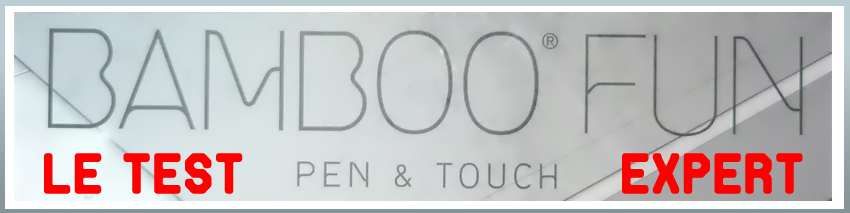
Introduction/Conclusion – retour –
La Bamboo Fun Pen&Touch est ce qui se fait de mieux dans le secteur dit des tablettes semi-professionnelles chez Wacom. Et si j’écris semi-professionnelle, je mens car la Bamboo Fun est une tablette professionnelle. C’est simple, elle a la résolution et le nombre de pression identique à celle de l’Intuos 2. Certes, il n’y a pas de reconnaissance de l’inclinaison (pas nécessaire dans une grosse partie des applications de dessin, également inutile dans des applis hors contexte de l’infographie) et le driver ne permet pas des réglages personnels pour chaque application (on s’aperçoit alors de l’importance du driver Wacom dans un contexte de travail professionnel – obligation de switcher entre appli/gain de temps des Expresskeys). Mais la Bamboo par son nombre de pression de 1024 propose un tracé égale à celui d’une ancienne Intuos. De plus, la Bamboo Fun apporte une nouvelle fonction : le multitouch pour les applis de Mac Os x et les applis d’infographie (certes peu nombreuses pour l’instant). Wacom a bien regardé Apple sur ce sujet. Quand on ajoute une nouvelle technologie, il faut que ça fonctionne nickel. Donc on prend son temps pour la sortir. Le multitouch est nickel sur la Bamboo (c’est pas de la technologie HTC à 2 balles, en gros. lol). Sur Mac Os X, Safari s’accompagne d’effet de slide et de smoothing. C’est classe et ça fonctionne. Bien sûr, cela n’atteint pas le slide d’un iPhone, mais on s’y rapproche. Pour une fois, on a du multitouch sur une grande surface (bien plus grande qu’un trackpad) et là, cela devint très facile et surtout très plaisant de faire du zoom in et zoom out, de faire de la rotation, de slider des images par un geste. Tout ça avec 2 doigts. La Bamboo apporte le confort de cette technologie (l’iPad le prouvera aussi) sur une grande surface. On regrette juste que pour l’instant la reconnaissance de ces gestes ne soit perçue, pour l’instant, par peu d’applis d’infographie : la suite Cs4 et ArtRage Studio 3. Mais rien que d’utiliser Photoshop avec 2 doigst pour la navigation, c’est top. On reprochera quelques petits bugs sans conséquence et quelques gênes dont le zoom : le zoom in et zoom out ne retombent pas naturellement sur le 100% (comme les Touch Strips de l’Intuos 3 alors que le TouchRing de l’Intuos4 le fait parfaitement). Sinon l’expérience est vraiment bien et ce n’est pas un gadget car au bout d’une demi heure, la navigation dans l’image se fait par le tactile et plus du tout par un Expresskey réglé sur la barre espace (outil Main).
On en vient à la question du neuneu : ça utilise le stylet, ça utilise les doigts. Mais des fois, ça doit poser des problèmes, non? Réponse : pas du tout. Le truc génial est là (même si des fois, je constate des trucs un peu bizarres – lire le test en entier). Les 2 technologies ne se perturbent pas car le stylet est prioritaire, donc quand on appuie l’auriculaire ou la paume de la main sur la tablette en même temps (position normale quand on écrit ou dessine), il n’y a aucun soucis. On remarque aussi que sur la tablette, la surface active (doigts) est plus réduite que la surface tactile (stylet); cela est indiqué par un rectangle. Peut-être sur la brochure, mais dans la réalité, je n’ai pas vu la différence.
Autre truc bien intelligent. Les utilisateurs de tablette le savent, le stylet est réglé sur un déplacement absolu : la surface d’action du stylet correspond à celle du moniteur. Une souris ou un trackpad est réglé sur un déplacement relatif : on avance en faisant du sur place, on mange l’espace. C’est le cas ici. Dès qu’on passe de la surface active du stylet à celle tactile du toucher, on passe du mode stylet au mode souris automatiquement sans aucun problème du type « le curseur se retrouve à l’autre bout de l’écran d’un coup ». Le meilleur des monde en somme sans perturber les habitudes.
La Bamboo est une vraie réussite technique. Quant au design, il lorgne sur le MacBook Air avec des bords en pointe et fonctionne à merveille. Même si le plastic qui entoure les surfaces de vérité fait un peu cheap, il se marie parfaitement à l’ensemble. J’ai noté que ce dernier se rayait aisément. :/. Un porte stylet sous forme de languette rouge comme un tshirt brandé rend l’objet super cool. L’idée est simple et géniale. Wacom n’oublie pas qu’un objet séduit car il a une capacité d’étonnement sur ce qui est apparaît après coup évident.
La texture de la surface active reprend celle de l’Intuos 4 en partie (lire l’intro du Test Expert sur l’Intuos 4 pour des précisions): c’est le toucher du papier, ça sonne comme du papier (même bruit de gribouillage), ça bouffe vos mines(Aïe!) comme du papier mais ce n’est pas du papier et c’est inusable.
On conclut cette introduction/conclusion par le nerf de la guerre : le prix. La Bamboo Fun M (équivalent de la taille A5 en wide) est à 199,9 euros, 99,9 euros pour la S (équivalent de l’ex-A6 environ). Une version Bamboo Pen&touch (non Fun mais identique du côté des caractéristiques technologiques comme l’était les Bamboo et Bamboo fun 1G) de taille S est à 89,9 euros. La différence de prix s’explique par l’apport de bundle (soft en plus). La question essentielle est : « j’ai peu d’argent et je veux être/suis un professionnel – je veux/ai envie de faire du bon boulot », j’hésite entre la Bamboo et l’Intuos mais j’ai peu d’argent et j’ai lu que Intuos, c’est la gamme des pros alors que la Bamboo, c’est pas pro. Ma réponse est simple : la Bamboo Fun M est un super bon choix ((Maj : avant, j’avais écrit que la Bamboo Fun pouvait faire du cannibalisme à l’Intuos 4, mais vu que les chiffres me donnent tort… lol). Entre 1 Intuos S et une Bamboo Fun P&T M, les petits budgets pro peuvent choisir la Bamboo Fun P&T M, voir la Bamboo P&T pour réduire le coût encore plus. J’ai besoin d’une tablette A6 pour le portable : la Bamboo Fun Pen&Touch S. Pour ceux qui ont déjà une Intuos, on peut penser qu’une Bamboo Pen (pas de multitouch et 512 pressions et moins de résolution) peut servir de seconde tablette d’appoint (le truc que tu balades avec le portable, que tu files au gamin, que tu refiles après à quelqu’un, que tu laisses chez les parents pour l’utiliser quand tu y vas, histoire de ne pas t’ennuyer). On regrette (quand j’écris « On », c’est moi ;)) juste un prix à 59,9 euros (un 39,9 ou 49,9 euros aurait fait son effet). Bien sûr, l’Intuos4 est toujours plus performante (double de pression, double de résolution, reconnaissance de l’inclinaison, driver très riche), mais il est clair que la taille S et même la taille M de la Bamboo Fun peuvent séduire fortement par rapport l’Intuos4 S et M. En général, on ne vas se le cacher : les professionnels restent que sur Intuos et Cintiq. Mais quand on voit l’Intuos L plus réduit et vraiment plus confortable, on peut penser que la Bamboo Pen&Touch S et M proposent des excellents rapports qualité/prix en ce qui concerne les tailles S et M (c’est toujours mon opinion). Je l’ai écrit au tout début : la Bamboo Fun Pen & Touch, c’est ce qui se fait de mieux dans le secteur…
Le Test EXPERT commence!
La gamme Bamboo 2ième génération – retour –
Voici un inventaire visuel de toutes les modèles de Bamboo. Dans ce test, nous allons nous attardez sur la Bamboo Fun M qui appartient au haut de la gamme : la plus grande taille M et le prix le plus élevé aussi. Mais il est nécessaire de présenter la gamme entière précisément.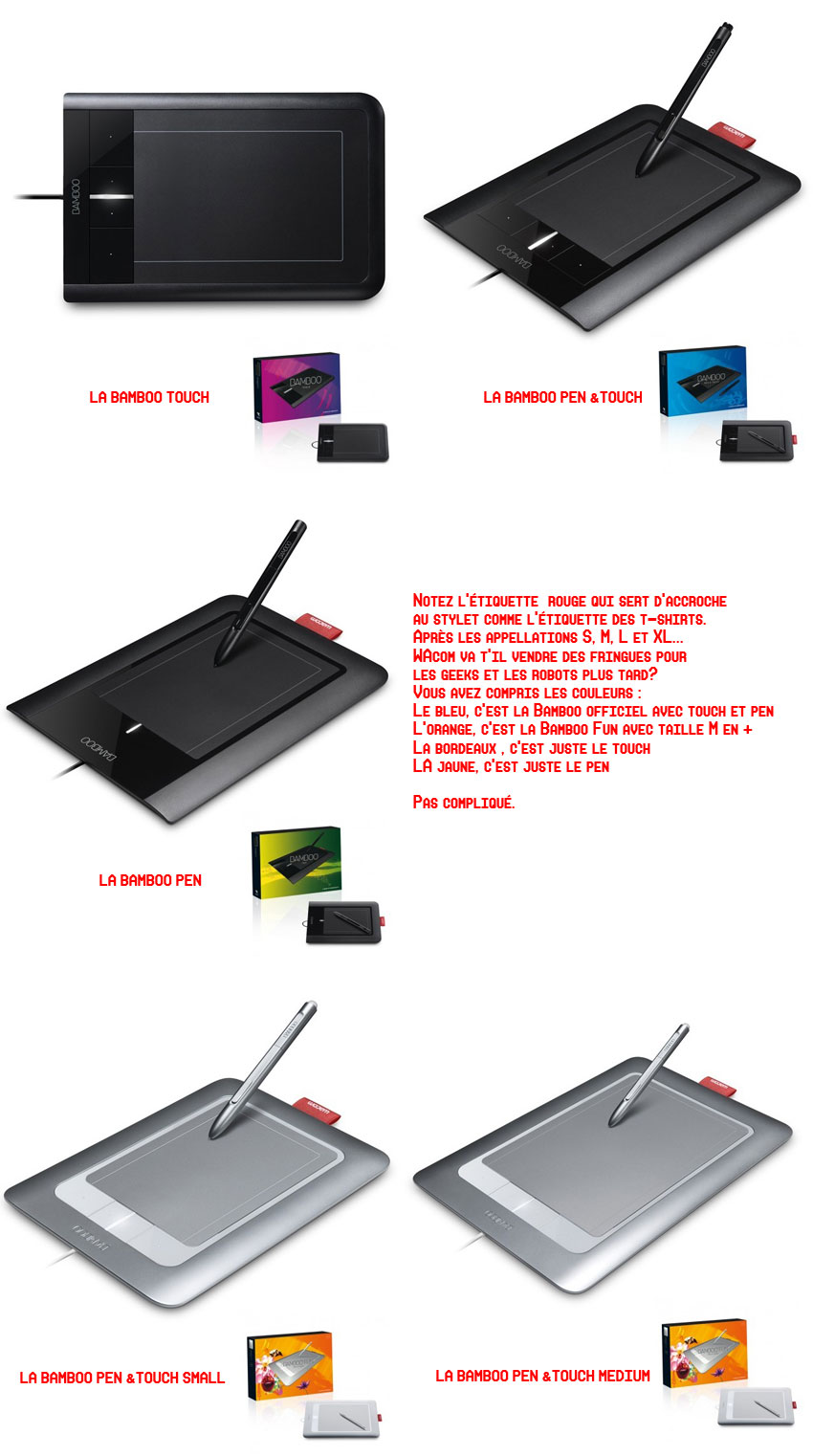
Tout comme la 1er génération de Bamboo, la Bamboo Fun se différencie par la couleur de la Bamboo dite « classique » qui est noire. Chez les noires, on a 3 modèles : la Bamboo Pen &Touch, la Bamboo Pen et la Bamboo Touch. À moins d’appartenir à une autre planète, vous êtes au courant que la Bamboo 2ième génération apporte une nouvelle technologie avec l’intégration du multitouch, c’est à dire la reconnaissance tactile de 2 doigts. Wacom a décliné les Bamboo noires avec :
1/ une tablette qui a un stylet mais qui n’a pas de multitouch – la Bamboo Pen
2/ une tablette qui n’a pas de stylet mais qui a le multitouch- la Bamboo Touch
3/ la Bamboo Pen&Touch qui a un stylet et la technologie multitouch. Vous avez compris que la Bamboo Pen&Touch a le meilleur des 2 mondes et les 2 autres ne possèdent qu’une seule technologie.
La Bamboo Pen est pour une utilisation infographique et la Bamboo Touch pour une utilisation bureautique, le tactile remplaçant la souris. Ces 3 tablettes ont la même taille : la taille S. Depuis l’Intuos4, Wacom a abandonné l’appellation taille A6, A5 pour des numérotations S et M. Les tailles S et M correspondent en fait à un A6 et A5 wide (rapport 16:10) à qui on aurait allonger la longueur et réduit la largeur, soit respectivement 147 X 99 mm pour la S et 217 X 137 mm pour la M. S signifie Small et M signifie Medium. Il faut noter que la surface dite tactile est plus réduite.Par exemple sur une taille S, la surface active est de 147 X 99 mm et la surface tactile fait 125 X 85 mm. D’ailleurs, cette différence de surface est montrée sur la tablette par un rectangle de ligne blanche (voir photo, le rectangle dessiné collé aux ExpressKeys). Peut-être dans les chiffres, mais après avoir joué avec le stylet et les doigts, cette différence de quelques minimètres n’est pas très perceptible et j’écrirais même que la surface active est identique à celle tactile, donc plus réduite que celle annoncée. Bon, ça joue sur quelques minimètres… Toutes les Bamboo noires sont de taille S.
Pour ceux que cela intéresse, une petite photo des surfaces actives de la Bamboo Fun Pen&Touch Medium et de l’Intuos4 Medium.

Sur cette image, vous constatez que la taille M chez la Bamboo gagne des minimètres en hauteur sur l’Intuos4.
La gamme Bamboo Fun Pen&Touch possède également le meilleur des 2 mondes – stylet et multitouch. Cette gamme propose 2 modèles qui se différencient donc par sa couleur argentée et le choix de la taille : un modèle de taille S (pareil que les Bamboo noires) et un de taille M (217 X 137 mm) donc presque 1,5 fois plus grande.
Voici un tableau récapitulatif très clair de la part de Wacom :
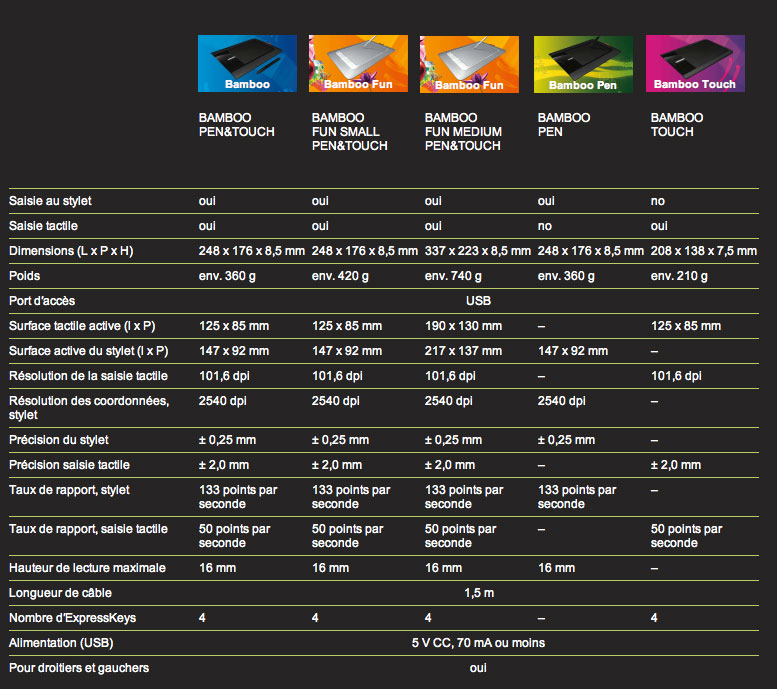
Toutes cette variété de tablettes permet une variété de prix aussi (comme par hasard…) :
Bamboo Pen (stylet, pas de multitouch) : 59,90 euros
Bamboo Touch (pas de stylet, on rappelle) : 79 euros
Bamboo Pen & Touch : 89,90 euros
Bamboo Fun Pen & Touch Small : 99,90 euros
Bamboo Fun Pen & Touch Medium : 199,90 euros
Quel sont les différences entre par exemple entre une Bamboo Pen à 59,90, une Bamboo Pen&Touch à 89,90 et Bamboo Fun Pen&Touch Small à 99,90 puisque ces 3 tablettes ont la même taille?
Il y a des différences d’ordre purement techniques et marketing. Mais avant cela, abordons les nouveautés de la gamme Bamboo 2ième génération…
Les Nouveautés de la gamme Bamboo et… Ce qui ne change pas – retour –

La grande nouveauté de cette 2ième génération de Bamboo est le nombre de pression. En effet, les Graphires, 1er modèles semi-professionnels chez Wacom, ont toujours eu 512 niveaux de pression. Ce qui était le cas aussi de la ler génération de la gamme Bamboo. Cette 1er génération avait apporté un plus indéniable grâce à un meilleur stylet et une résolution qui reprenait celle de l’ancienne gamme professionnelle : l’Intuos 2. La résolution d’une tablette et le nombre de pression sont les 2 facteurs qui permettent d’avoir un tracé avec des courbes et des dégradé parfaits. Donc plus vous en avez, mieux c’est. Vous associez cela avec un stylet de bonne qualité très ergonomique doté d’un bon toucher et vous avez le trio magique. Cette nouvelle gamme Bamboo Pen&&Touch propose 1024 pressions. Soit le double de la génération précédente. C’est énorme. Rien de mieux pour avoir un tracé classe. 2540 en résolution et 1024 niveaux de pression, c’est tout simplement les caractéristiques de l’Intuos 2. Donc techniquement la Bamboo 2ième génération a les mêmes capacités qu’une ancienne tablette professionnelle. Je ne sais pas si on peut désormais appeler cette gamme « semi »-professionnelle. Les écarts, maintenant, avec la gamme professionnelle Intuos4, qui fait office du top, sont tout de même conséquentes. Le stylet de la Bamboo ne reconnait pas l’inclinaison, à l’inverse de l’Intuos4; la résolution de cette dernière est le double -5048 lpi; il y 8 Express Keys pour l’Intuos 4, 4 pour la Bamboo; un Touch Ring en plus pour l’Intuos4, plus rien pour la Bamboo; un driver qui permet de sélectionner une multitude de fonctions selon le logiciel avec l’Intuos 4, 1 seule fonction par ExpressKey pour la Bamboo. Le chemin est loin pour la Bamboo pour rattraper l’Intuos4, mais la base de cette Bamboo est l’équivalent de l’Intuos début XXI ième siècle. 🙂 Ce qui n’est pas si mal.
Bien sûr, la grosse innovation est le multitouch, c’est à dire la possibilité d’utiliser 2 doigts pour avoir des actions ou contrôler le curseur. Avec l’arrivée de cette technologie, le Touch Ring a disparu. Faisant office de zoom In/Zoom Out, le multitouch permet avec 2 doigts de créer un zoom In / Out en écartant ou pinçant les 2 doigts. Il permet selon les logiciels (infographie/ bureautique) de naviguer, faire des scrolling, faire des rotations. En fait, il reprend tout simplement le vocabulaire du multitouch de Mac Os X adapté aux trackpads des derniers MacBook (Air, Pro, etc…) en ce qui concerne toutes les applications et celles propres au système d’Apple comme iPhoto ou Safari.
Tiens, par exemple, si je prends Safari : 1 doigt permet un contrôle du curseur comme une souris. 2 doigts se déplaçant à la verticalement permettent de faire défiler une page internet avec un effet de smoothing (c’est à dire un ralenti) et 2 doigts qui s’écartent permettent de grossir le texte. Également, cela fonctionne même avec les plugins de Safari comme Cooliris. Le gros point positif, c’est que ça fonctionne bien. Faire défiler une page sur Safari, faire défiler les images sur Aperçu, retourner des photos dans iPhoto, passer à la fenêtre précédente dans un dossier – tout fonctionne parfaitement. Wacom l’amène même sur des logiciels d’infographie. Je ne le vous cacherai pas; le nombre est très limité : la suite CS4 et ArtRage Studio 3. La Bamboo Pen&Touch est sortie au dernier trimestre 2009. Photoshop, Illustrator, Flash, tout fonctionne. Le plus hallucinant reste Photoshop qui avec le nouvel rotation permet de faire tourner votre image-fond. L’effet est très bluffant avec une Bamboo, tout comme le zoom. On regrettera que sur le Zoom In et Zoom out, il soit très difficile de retrouver un affichage à 100% alors que la rotation se recale parfaitement sur la position initiale. Vous êtes bon pour double-cliquer sur la loupe pour éviter un affichage avec aliasing à 92,564%. :/ Il est clair que les softs d’infographie, édités maintenant vont, bénéficier de l’apport du multitouch comme ArtRage Studio 3 tout récemment. Cette technologie aura mis fin au Touch Ring, présent dans la Bamboo 1er Génération, qui était dédié au Zoom In / Out et au scrolling sur une application Texte ou Internet.
L’expérience est vraiment bien surtout l’outil Main, souvent un ExpressKey, réglé sur la barre espace, n’a plus besoin d’être. Utiliser Photoshop avec le multiouch change vraiment tout. C’est vraiment une expérience à tester.
Innovation encore également pour cette Bamboo prise sur l’Intuos 4 : la réversibilité de la tablette qui permet de positionner les ExpressKeys à gauche ou à droite selon si vous êtes droitier ou gaucher. Cela se fait directement lors de l’installation ou bien dans le driver Wacom.
Le stylet change. Il fait penser au ancien crayon critérium aux mines rechargeables des années 80 (XXième siècle lol) avec une forme assez cubique. C’est encore plus flagrant sur la version argentée de la Bamboo Fun. Avec ses 1024 pressions (sauf pour la version Bamboo Pen, qui a 512 pressions), il possède aussi sa gomme et ses 2 boutons auxquels on peut associer 2 fonctions comme un raccourci-clavier du type Pomme-Z ou Pomme-Y par exemple pour effacer un trait et remettre.
Voici un visuel du tracé du stylet de la Bamboo Fun sur Photoshop CS4 et Painter 11 (tracé, dégradé, dessin réalisés vite faits) :
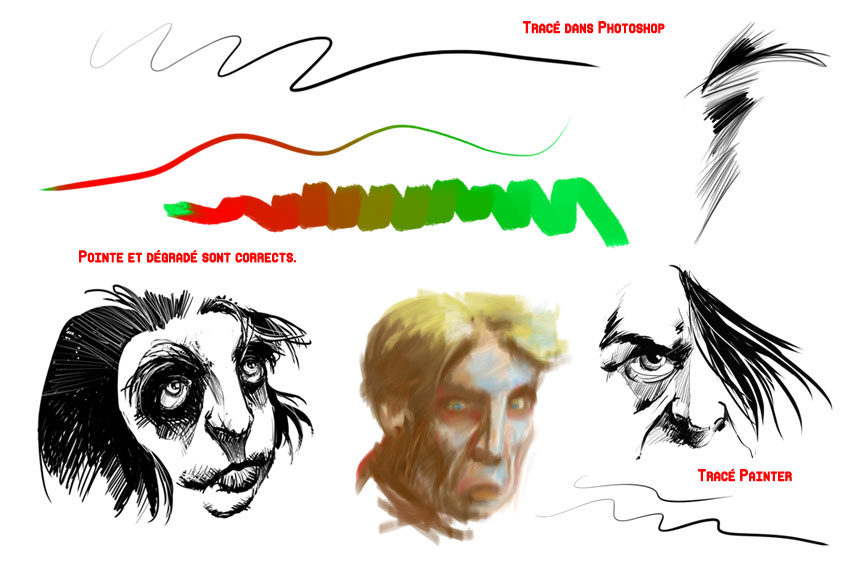
Dernière nouveauté ergonomique, l’accroche-stylet qui remplace le porte-stylet. Alors que l’appellation sur les tailles lorgne sur les tailles des vêtements S, M (pour Intuos4, on continue avec L et XL), Wacom pousse le bouchon en reprenant le tissu brandé rouge d’une marque de fringue. Il suffit de glisser le stylet dedans pour le tenir. L’idée est simple, intelligente et évidente. Pour faire un peu d’historique Wacom, ce n’est pas l’Intuos4 qui a inventé ce rapprochement avec le monde des fringues mais ce sont les bundles des Graphire (Bundle: tablette associée à un pack de logiciels) qui proposaient avant des Graphire Studio XL pour une Graphire A5.
Voici présentées les nouveautés dans cette Bamboo. Ce qui ne change pas : c’est la résolution : 2540 lpi et les 4 Express Keys, les boutons qu’on paramètre dans le driver. Ils ont toujours été là. Avant il y en avait que 2 sur les Graphire.
Bien sûr, si on revient à l’explication des différences de prix entre les tablettes, la voici :
– la Bamboo Pen est la moins chère car la tablette graphique de couleur noire de taille Small n’a pas la technologie multitouch; la tablette n’a pas d’Express Keys, le stylet a « seulement » 512 pressions et n’a pas de gomme.
– la Bamboo Touch est une tablette graphique de couleur noire, sans stylet, et de taille Small avec 4 Express Keys et avec la technologie multitouch.
– la Bamboo Pen&Touch est une tablette graphique de couleur noire et de taille Small qui a la technologie multitouch; la tablette a 4 Express Keys; le stylet a 1024 pressions et une gomme (avec plusieurs pressions).
– la Bamboo Fun Pen&Touch Small est une tablette graphique de couleur argentée de taille Small et qui a la technologie multitouch; la tablette a 4 Express Keys; le stylet a 1024 pressions et une gomme (avec plusieurs pressions). La différence outre la couleur avec la Bamboo Pen&Touch est que la Bamboo Fun est associée à un bundle de logiciels destinés à l’infographie.
– la Bamboo Fun Pen&Touch Medium est une tablette graphique de couleur argentée de taille Medium et qui a la technologie multitouch; la tablette a 4 Express Keys; le stylet a 1024 pressions et une gomme (avec plusieurs pressions). Cette Bamboo Fun est associée à un bundle de logiciels destinés à l’infographie. Ha bah tiens, c’est le chapitre suivant…
Les Bundles – retour –
Quels sont ces softs qui nourrissent les bundles dont aucun n’est compatible avec la fonction multitouch (on le rappelle)? :/ Rien ne vaut une bonne capture écran du site Wacom concernant le tableau très clair des logiciels.
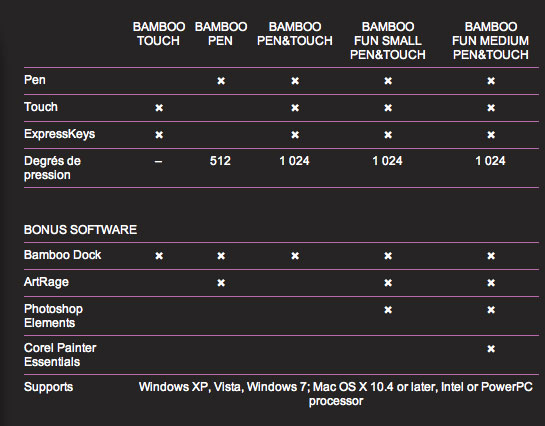
Outre ces logiciels d’éditeurs extérieurs, vous avez aussi la possibilité d’avoir le Bamboo Dock. Il s’agit d’une interface en Air (application en local qui utilise la technologie Shockwave d’Adobe et est compilé soit à partir d’un SDK ou d’une appli d’Adobe du type Flex/FlashBuilder). Ce Dock offre des petits jeux (appelés Minis) ou des applications utilitaires ludiques comme DrawTweet qui permet d’envoyer des dessins par Twitter. Il offre également une application performante de reconnaissance d’écriture, Bamboo Scribe, mais qui ne fonctionne pas sur Snow Leopard lol (ok pour Leopard) et Bamboo Calculator, une appli de calcul à partir d’un texte scriptural. Vous avez accès aussi à Bamboo Space qui est un bureau virtuel made in Wacom (et oui…) en Flex. Pour Windows, vous avez aussi un moteur de recherche du type araignée (comme sur le site INA). Bof…
Voici un visuel du Bamboo Dock et de l’appli Drawtweet :
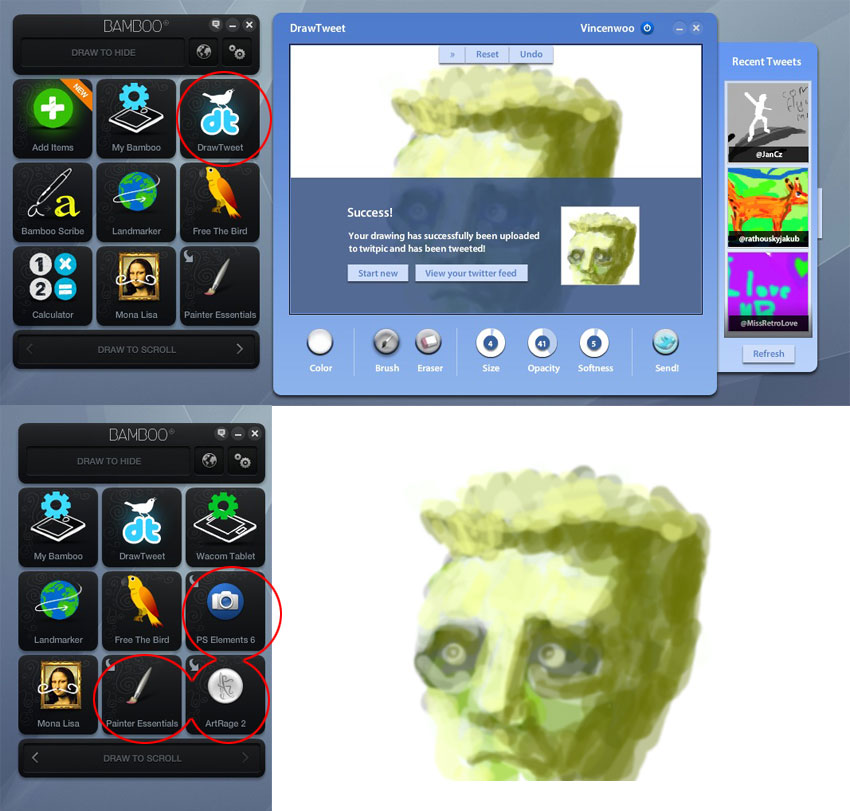
Vous accédez à tous les softs par le site de Bamboo : http://bamboo.wacom.eu/fr/. Pour cela vous avez besoin du numéro de série de votre tablette inscrit au verso et votre numéro de Bundle Software Download Code qui se trouve dans le fascicule présent à l’intérieur de la boîte. Pour les tablettes Bamboo Touch et Bamboo Pen&Touch, le dernier numéro n’est pas nécessaire (il n’y en a pas en fait, tout simplement). Et si une envie vous dit de développer des applis Minis pour la Bamboo (en gros faire du Mxml… Pas forcément donc que pour la Bamboo) et de les soumettre à Wacom, la partie développement de W. a mis en ligne une page pour télécharger le SDK – http://bamboodeveloper.wikispaces.com/ et on vous explique How To. Bien sûr, si vous avez déjà Flex/Flex Builder/Flash Builder, pas besoin de télécharger le SDK.
Les généralités terminées sur la gamme Bamboo, il est temps d’orienter le test Expert sur la Bamboo Fun Pen&Touch Medium! Bien sûr, on va répéter des choses, mais écrire une chose 2 fois, c’est mieux qu’une, tout simplement parce que vous avez 2 yeux. 😉
La Bamboo Fun Pen&Touch Medium – retour –
Ouvrons l’emballage…
Côté packaging, comme l’Intuos4, c’est très bien soigné. Rien à redire. Cette fois-ci, l’inscription, c’est : « Voici votre Bamboo. Plantez la dans votre jardin et vous serez bien » .

La Bamboo Fun abandonne le blanc pour une couleur métal. Cela reste du plastic, pas de l’alu, mais l’effet escompté fonctionne. On a vraiment l’impression d’un objet solide, rigide, élégant et bien fini. La tablette est très fine et avec des bords en pointe, on a l’impression d’avoir un objet dynamique entre les mains. Sur le bureau, l’objet fait classe (c’est ce que j’adorais sur l’Intuos3 et que n’a peut-être pas l’Intuos4). L’objet fonctionne parfaitement avec un iMac en face. Seul un câble blanc USB de plus d’1 mètre le relit à la prise de l’ordi ou d’un bon clavier. Cela tourne toujours avec du USB 1.1 Le stylet est nouveau avec une forme plus rectangulaire et de couleur métallique qui fait furieusement penser aux anciens crayons mécanique du type Critérium avec des recharges (cherchez pas les kids, ces crayons à mines rechargeables épaisses existaient mi année 80 dans un siècle que vous n’avez pas connu). À noter que la Bamboo Pen & Touch en noir est super classe. On est vraiment dans la même lignée que la Bamboo 1G; on a vraiment un bel objet dans les mains.

Par contre, j’ai l’impression que cette surface plastique prend facilement les coups ou les éraflures. Je me suis aperçu qu’au bout d’1 mois d’utilisation, j’avais déjà abîmé le rebord de la tablette. Cela se voit comme une micro-rayure de voiture selon un certain angle.

Vous avez noté : j’alterne photos de studio et photos perso. C’est comme ça, c’est mon style…
De profil, la tablette, c’est fin, très fin et bien fini encore.

Le verso de la tablette est pas mal (oui, je sais, ce n’est pas super intéressant). C’est ici que vous avez le S/N de votre tablette utile pour si’nscrire sur le site de Bamboo de Wacom (on rappelle http://bamboo.wacom.eu/fr/ ).

Zoom sur l’accessoire tendance de la tablette. En gros plan, le fameux accroche-stylet! Ce sont des trucs comme ça qui font apprécier Wacom (au delà du fait que c’est ce qui se fait de mieux dans le domaine… Ok, ‘faut avouer que les critères ne sont pas que de l’ordre du design). La texture est du tissu et on glisse donc le stylet à l’intérieur et il est très bien maintenu. Pas de risque de le faire tomber si vous vous baladez avec la tablette sous le bras.
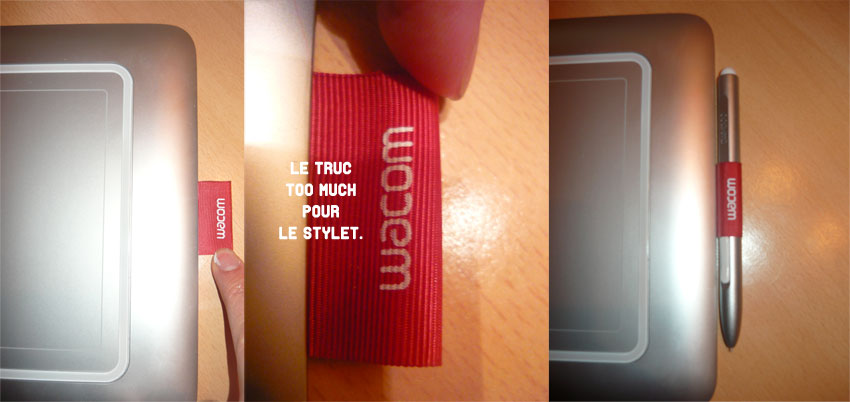
Puisqu’on aperçoit le stylet sur la photo ci-dessus, passons donc au Grip Pen qui est fourni avec 3 mines + celle déjà à l’intérieur du stylet. C’est du plastic. Ces mines ont une durée qui correspond à l’usure, c’est à dire, à votre façon de dessiner ou de l’utiliser. Plus vous appuyez fort, plus vous la biseautez. Problème, la surface de la tablette Bamboo P&T, comme celle de l’Intuos4 est une bouffeuse de mine. La surface imite tellement bien la sensation du toucher d’un vrai crayon sur du papier qu’elle en a récupéré les défauts : une mine de crayon s’use rapidement. Et ici, vous ne pouvez pas tailler, vous achetez et c’est 9,90 euros , les 5 mines standard. Vous avez d’autres types de mines assez excellentes mais onéreuses sur le e-store de Wacom.
En tant que seigneur de la Bamboo, vous avez droit au précieux. Que est le précieux? Vous ne connaissez pas le précieux?

Vous avez compris qu’appeler cet accessoire « le précieux », c’est mieux que « l’Extracteur ». Imaginez la scène, vous avez besoin de changer de mine. Vous faîtes tomber l’objet sous la table et vous vous écriez : »Mon dieu, j’ai perdu mon précieux! ». C’est quand même mieux de lancer ça que de crier devant tout le monde « Chié, j’ai paumé mon extracteur! ». Vous comprenez, vous avez une Bamboo maintenant. Vous appartenez à un autre standing dans le monde des dessinateurs-graphistes-illustrateurs-designers. Vous devez donc montrer l’exemple et utiliser le vocabulaire wacomien. Vous devez dire « ma tablette graphique » et pas « ma palette graphique ». La palette, c’est pour les transporteurs. Vous devez dire le Pen, le stylet, le Grip Pen, pas le stylo. Vous voulez draguer, vous ne devez pas dire : « Veux tu que je te montre comment sur ma palette graphique, je retire la mine du stylo avec l’extracteur. Mais vous devez dire : « Désires tu contempler le précieux extirpant délicatement une mine du Grip Pen de ma tablette graphique… BambooooooOOOooooOOOooo? ».
On passe vite fait au pack inside, avec toutes les brochures, qui est toujours identique et lorgne sur Apple (comme tout le monde maintenant, vous me direz, sauf qu’Apple, c’est en blanc).
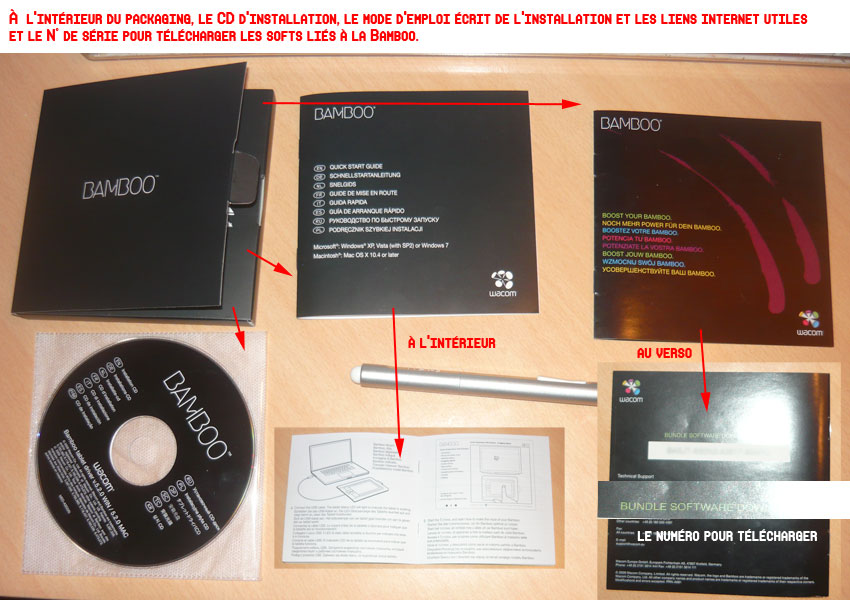
À noter que dans le Cd, outre le driver à installer (qui ‘il faut mettre à jour sur le site de Wacom du côté de l’assistance des pilotes), vous avez un tutorial intéractif pour vous apprendre le vocabulaire du multitouch (les gestes des doigts). Cela tombe bien. C’est le chapitre suivant.
Le Multitouch, le Stylet… et les ExpressKeys – retour –
Depuis l’iPhone/iPod Touch et surtout le trackpad du Macbook Air, s’est développé le vocabulaire du multitouch. Que cela soit sur le driver (voir ci-dessous) ou le tutorial intéractif, Wacom vous permet de répéter vos gammes concernant vos petits doigts, en général le pouce, le majeur et l’index.
Immergeons nous dans le multitouch de la Bamboo Fun!
1er étape : regarder le tutorial intéractif du CD d’installation.
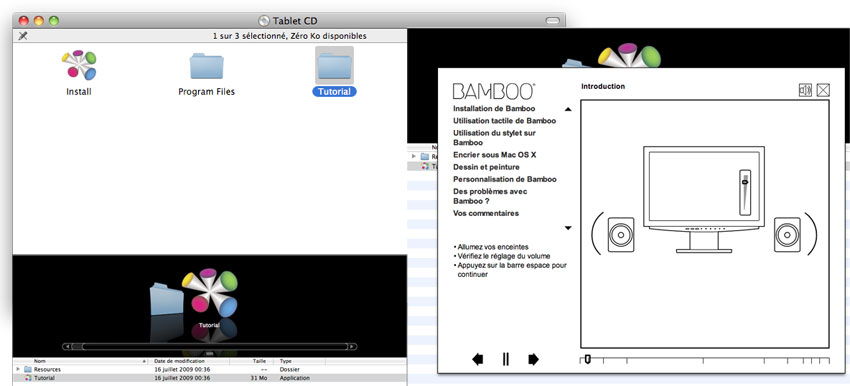
2ième étape : allez dans les Préférences Système et sur le driver Pen Tablet (icône en bas de la fenêtre – colonne bas) pour voir les différentes positions en animation.
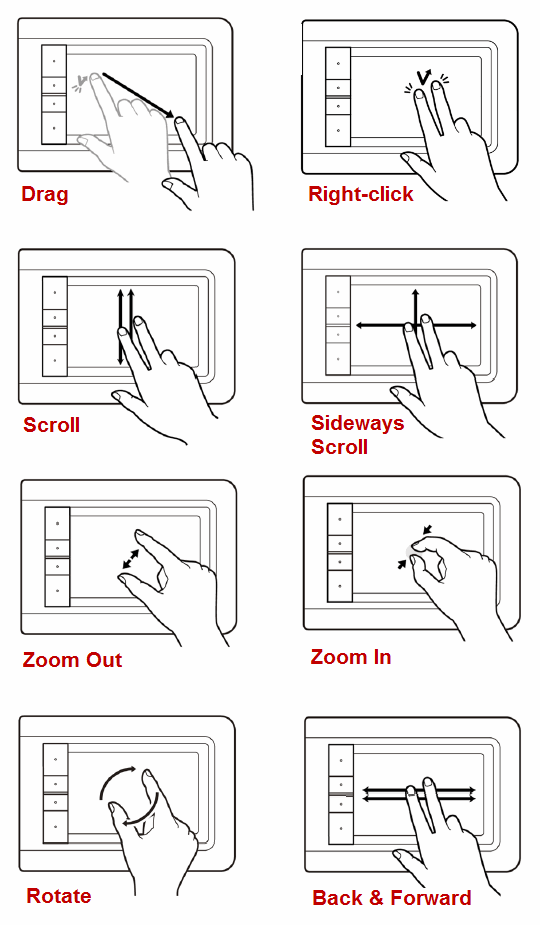
3ième étape : la pratique.

Attention : cette photo fait croire que je suis gaucher. C’est faux, je tiens l’APN de la main droite, c’est pour cela que c’est la main gauche qui est sur la tablette. C’était important que je l’écrive, je pense
La question est comment Wacom gère la reconnaissance tactile et la reconnaissance active? C’est simple, le stylet est prioritaire. Le signal radio du stylet est repéré à 1 cm environ. Donc si le stylet n’est pas reconnu, vous pouvez utilisez le multitouch sans soucis. Dès que le stylet se rapproche ou exerce une pression sur la tablette, c’est le stylet qui est prioritaire et contrôle le curseur. En fait, la distance de la fréquence radio est calculée sur la position habituelle du crayon en attente sur la main lorsqu’on n’écrit pas. Dans cette position, le stylet n’est pas actif. Intelligence ergonomique de la part de Wacom. Pour les utilisateurs de tablette, une caractéristique technique qui montre l’activité de la tablette, du stylet et maintenant du multitouch est le voyant lumineux. Wacom pousse la logique en changeant la couleur du voyant : bleu pour le multitouch, Orange pour le stylet. Chaque activité accroit la luminosité de voyant. Vraiment bien.
Mais j’ai constaté 2 bugs et 2 gênes et l’Observatoire des Bugs et des Gênes, l’OBG dirigé par le petit Prince, bien sûr, les a formulés par écrit.:
Bug 1 : parfois lorsque vous travaillez avec le stylet sur une fenêtre d’une application, il n’est pas possible de cliquer sur le bureau avec le Grip Pen; vous devez utiliser le multitouch pour, par exemple, atteindre un fichier sur votre bureau. Ce n’est pas un énorme bug, mais j’ai constaté cela, donc je le signale.
Bug 2 : parfois dans Photoshop quand vous voulez naviguer dans l’image (outil Main), vous utilisez les 2 doigts pour faire un slide avec le multitouch et cela fait une sélection du contenu de l’image (comme si faisiez un Pomme-clic sur un calque dans la palette calque). C’est rare.
Gêne 1 : très chiant. Alors que passer du stylet au multitouch pose aucun problème sur la position du curseur sur l’écran, ce n’est pas le cas lorsque vous voulez utiliser la gomme du stylet. Là, le fait de retourner le stylet, d’avoir toujours la paume de la main sur la tablette (multitouch actif) et d’appuyer avec la gomme fait sauter le curseur très loin de l’emplacement. C’est super agaçant. Mais, bon, il est vrai que pour des travaux précis, on n’utilise jamais la gomme du stylet…
Gêne 2 : truc à revoir chez Wacom, lorsque vous utilisez le multitouch (2 doigts) pour naviguer dans une image (de bas à droite ou de haut en bas), le mouvement est inversé car il obéit à une logique de sens et pas humaine. On devrait avoir le choix. À titre de comparaison, sur un jeu de simulation de vol, vous dirigez une manette d’avion et pour lever l’avion, vous devez tirer vers le bas la manette. Là, le déplacement du multitouch offre une expérience inverse, comme si vous leviez votre avion en tirant la manette ivers le haut. C’est perturbant au départ, on prend l’habitude, mais on ne peut s’empêcher de faire l’erreur (dans la partie conclusion, il y a une video sur l’utilisation du multitouch dans plusieurs applis et je me plante sur le sens défilement des photos dans Aperçu et iPhoto).

Ces lumières, cela ne vous fait passer à quelques chose? Ces faisceaux bleus et oranges? Bah, cela fait penser aux sabres lazer de Skywalker et Vador… Et là, j’ai eu un coup de génie. Comme d’hab’. Je sais à quoi pourrait servir la tablette Bamboo Fun en cas de non utilisation sur un bureau. Une plate-forme d’atterrissage pour vaisseaux spatiaux du type chasseur Tie ou Millenium Falcon.

Donnez une autre utilisation ou un autre sens à un objet, fait partie de tous ces petits gestes créatifs du quotidien. Là, à gauche sur la photo, c’est le chasseur Tie de Vador de Star Wars IV, maquette de 1977, la vraie, l’un des premières, qui repose sur la Bambon Fun Pen&Touch Medium de fin 2009. Savoir que la maquette de 1977 du chasseur Tie de Vather correspond exactement à la taille de la Bamboo Fun, c’est vraiment une info à révéler sur ce Test Expert…
Mais revenons aux relations sabrées du stylet et du multitouch…
Il n’y a pas d’effet de saut du curseur lorsque vous passez du stylet au multitouch ou inversement. Il se pose une question essentielle pour les habitués des tablettes, c’est la gestion du déplacement. Un Grip Pen a un déplacement absolu, c’est à dire que la surface active de la tablette correspond à la largeur de l’écran. Lorsque vous utilisez un stylet pour dessiner, écrire, retoucher, il est logique que votre main bouge. On le rappelle, mais c’est l’ordinateur qui vous a appris à utiliser la souris. Par contre, cette dernière ou un trackpad a un déplacement relatif, vous mangez dans l’espace pour avancer. Et bien, pas de soucis, le multitouch de la tablette Bamboo est réglé sur du déplacement relatif et le stylet garde son déplacement absolu. Et cela fonctionne nickel.
Terminons avec les ExpressKeys habituels au nombre de 4. Positionnés sur le côté et non plus en haut, ils se retrouvent orphelins du TouchRing. Sur ce bouton, par défaut vous avez les boutons importants du clavier (Pomme) ou des actions (déplacement), mais dans le driver, vous pouvez choisir le raccourci-clavier que vous désirez et qui ne double pas une action du multitouch. Le mieux est de faire un petit tour du côté du driver.
Sinon côté position des mains, je trouve que c’est mieux que sur l’Intuos4. Il est vrai qu’il y a moins d’ExpressKeys sur la Bamboo.@:/

Allez hop, on passe au driver.
Le Driver – retour –
Pour les utilisateurs d’Intuos, le driver de la Bamboo est très réduit et ne permet pas de réglage selon l’application. Il y a 1 réglage et c’est tout. Si vous voulez avoir la même fonction pour un bouton du stylet et pour un ExpressKey, il va falloir changer le raccourci-clavier dans le soft même si celui-ci le propose (les raccourcis-clavier personnalisés sont possible sur Photoshop, Painter,…).
Pour les Bambo Fun, vous avez un onglet qui permet d’ajouter un menu contextuel personnel et bien sûr, vous avez, en plus, tout ce qui concerne le multitouch.
Exceptionnellement sur WacometmaPomme, voici une video du driver plutôt que des dizaines de captures écran! Attention W&mP se met à la video! Pour accéder au driver, il faut passer par les Préférences Système.
Lors de l’installation du driver, un dossier « Pen Tablet » a été créé dans lequel vous trouvez une application qui supprime le driver (il faut toujours supprimer un driver avant d’en installer un nouveau). Vous pouvez préalablement sauvegarder vos réglages et les installer à nouveau avec le nouveau driver.
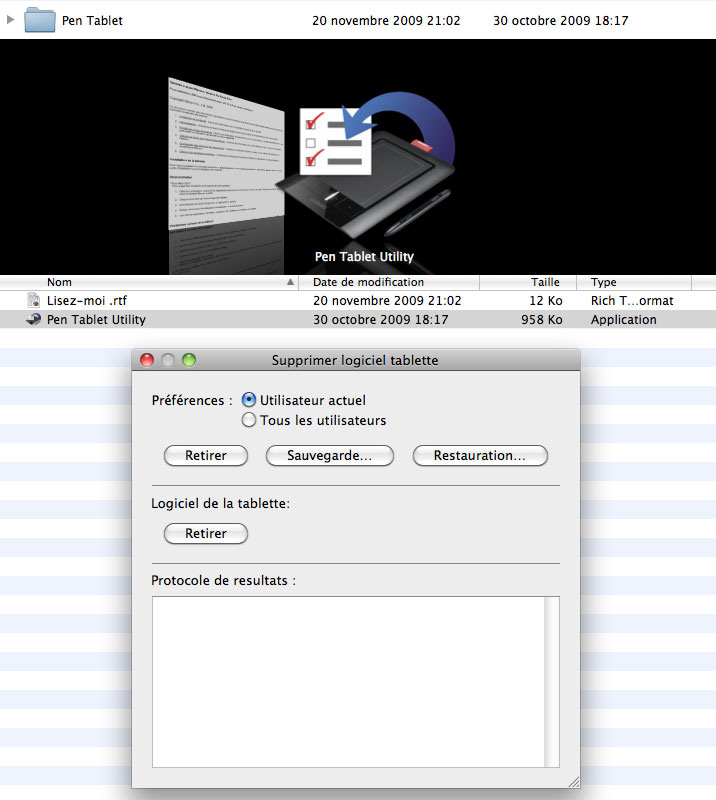
Les Détails techniques – retour –
Pour compléter toutes les infos sur les Bamboo et la Bamboo Fun Pen&Touch M, j’ajoute, dans ce chapitre, toutes les infos de la part de Wacom. C’est ça, le test Expert : ça peut être barbant parfois.
Toutes les tablettes Wacom ont un numéro d’identification, voici les numéros correspondant à la gamme Bamboo. C’est purement technique.
Bamboo Pen = CTL-460
Bamboo Touch = CTT-460
Bamboo Pen&tTouch = CTH-460
Bamboo Fun Pen&Touch Small = CTH-461
Bamboo Fun Pen&Touch Medium = CTH-661
Voici le descriptif technique de la Bamboo Fun Pen&Touch Medium (copier-coller du site de Wacom)
FONCTIONS TECHNIQUES
Deux capteurs pour la saisie multi-touch et au stylet
Gestes multi-touch pris en charge pour les fonctions de défilement, de zoom, de rotation, etc.
Pointe du stylet et gomme sensibles à la pression pour une sensation naturelle
Stylet sans pile ergonomique muni de deux boutons
Meilleure résolution pour une plus grande précision
Surface de la tablette similaire à du papier de format 16:10
Conception réversible – pour droitiers et gauchers
Quatre ExpressKeys personnalisables pour accès rapide aux fonctions
Porte-stylet intégré pour un rangement pratique du stylet
Connexion USB facile
Tutoriel interactif pour tirer le meilleur parti de Bamboo
CONTENU DE L´EMBALLAGE
Tablette Bamboo avec câble USB et porte-stylet
Stylet pour Bamboo
Pointes de rechange (3)
Extracteur de pointe
Guide de mise en route
instruction de téléchargement du logiciel
CD d′installation de Bamboo (avec pilote, manuel de l′utilisateur en ligne et tutoriel interactif).
CONFIGURATION REQUISE
Connexion Internet pour télécharger les logiciels.
PC : Windows® XP, Vista (avec SP2) ouWindows 7
Macintosh® : Mac OS X 10.4 ou supérieur, processeur Intel® ou PowerPC®
Port USB
Écran couleur
Lecteur de CD-ROM
Toutes USB.
Le poids oscillent entre 210 grammes à 740 grammes.
La résolution de la surface active (stylet) est identiques à celles des Bamboo première génération : 2540 (dpi – le site met dpi et pas lpi – erreur encore?). La résolution de la surface tactile (doigts) est de 101,6 dpi. Cela concerne toutes les tablettes; par contre la Bamboo Pen n’ a pas de multitouch et la Bamboo Touch n’a pas de stylet, donc pas de résolution pour la fonction manquante.
Maintenant il y a des taux de rapport de la saisie tactile et du stylet (heu…???) : 133 points par seconde pour le stylet, 50 pour les doigts.
Précision :+-0,25 mm pour le stylet, +- 2,0 mm pour les doigts.
Toutes ont 4 express keys sauf la Bamboo Pen. En résumé la Bamboo Pen n’a pas le multi Touch, ni des expresskeys. Bah, la voilà, notre Bamboo One pour les gamins, C’est la Bamboo Pen!
Comme l’Intuos4, les Bamboos sont réversibles pour les gauchers (et droitiers).
Fin du test EXPERT – retour –
Vu que la conclusion était au début, je termine par quelques videos promotionnelles de la Bamboo Fun… Mais avant cela, on commence par un petit extra : un inventaire rapide de l’utilisation du multitouch sur les applis de Mac Os X et Photoshop d’Adobe. Qu’est ce qu’on ne ferait pas vous à W&mP (si vous avez tout lu, dans la video, il y a un exemple de la gêne occasionnée sur le sens inversé du slide avec le multitouch pour Aperçu et iPhoto…)
Maintenant les 2 videos à gogo…
Le trailer explicatif :
Le trailer Bamboo Fun Pen & Touch :



Commentaires fermés.